Windows10を以前のWindows7やXPの感覚で使っていたら、[コントロールパネル]になかなか行き着かない、起動までに時間がかかるという感じがします。
2017年4月以前(Windows 10 Creators Update以前)は、[Windows]キーを右クリックでクイックアクセスメニューを表示した際に[コントロールパネル]があったのですが、無くなってしまって不便ですね^^;
SPONSORD LINK
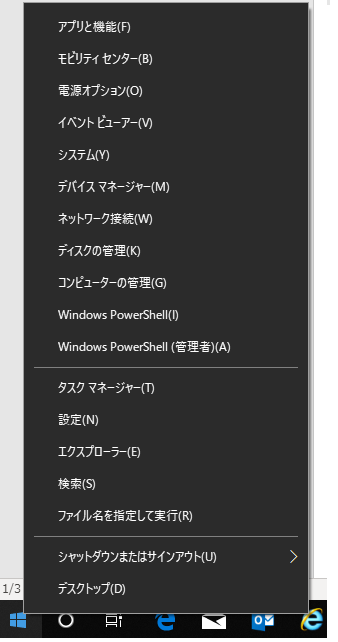
[コントロールパネル]をよく使う場合は、デスクトップに[コントロールパネル]アイコンを表示するか、タスクバーにピン留めしておくと良いかもしれません。
やっておくと便利です^^
表示する方法を覚書しておこうと思います。
デスクトップに[コントロールパネル]アイコンを表示する方法
[スタート]メニュー-[歯車(設定)]アイコンをクリックします。
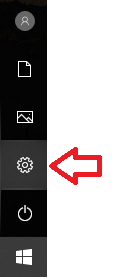
[Windowsの設定]画面で[個人用設定]をクリックします。
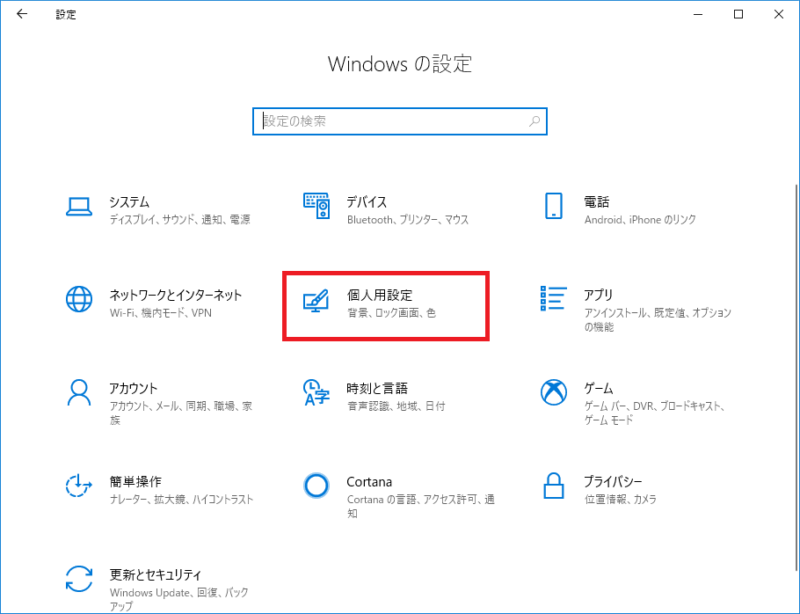
[個人用設定]画面の左側で[テーマ]を選択し、右側で[デスクトップアイコンの設定]リンクをクリックします。
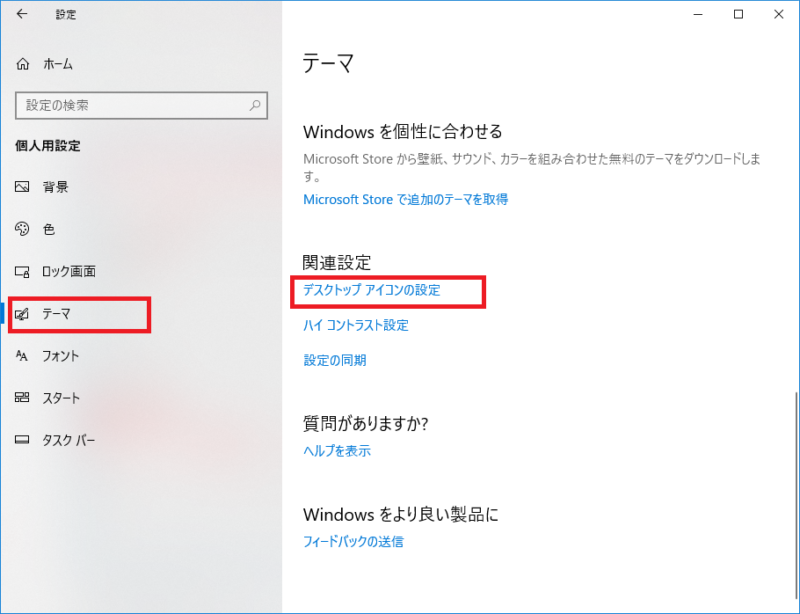
「デスクトップアイコン」にある「コントロールパネル」にチェックをつけて「OK」をクリックします。
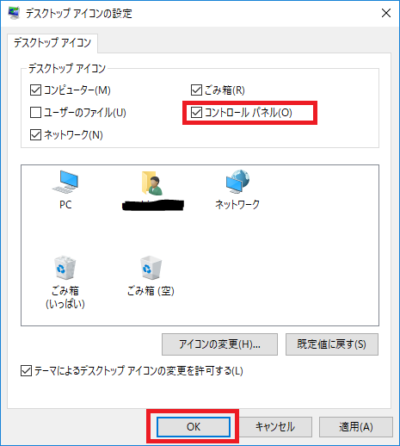
デスクトップに[コントロールパネル]アイコンが表示されます。
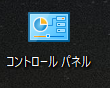
コントロールパネルをタスクバーにピン留めする方法
[コントロールパネル]を開いた状態にします。
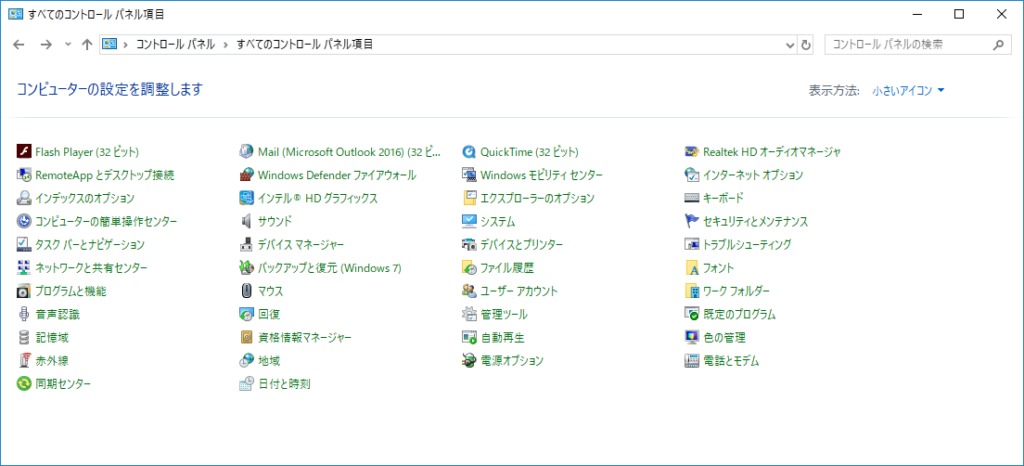
タスクバー上の[コントロールパネル]アイコンを右クリックして「タスクバーにピン留めする」をクリックします。
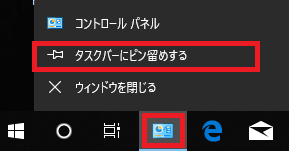
×で閉じた後もタスクバーに表示されているのですぐ起動できる状態です。
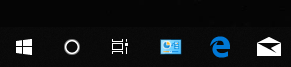
コントロールパネルに関する覚書は以上です。
今回はこれで^^ではでは
Follow @mochimochisan28
